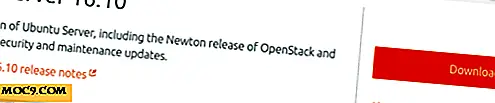Stopp bakgrunnsbilder i Windows 10 og lagre ressurser
Som standard kan alle Windows 10 Universal Apps kjøres i bakgrunnen for å hente data og beholde appinformasjonen oppdatert. Dette er greit og dumt, men dessverre bruker mange ikke alle disse appene, og holder dem i gang i bakgrunnen bruker nettverksressurser, PC-ressurser og verste av alt, drenerer batteriets batteri.
I denne artikkelen vil vi vise deg hvordan du kan stoppe at unødvendige apper kjører i bakgrunnen i Windows 10 og lagre ressurser.
Ting å huske på før du deaktiverer appene
Før du går på en spree for å deaktivere alle bakgrunnsappene, bør du holde et par ting i bakhodet:
- Deaktivering av bakgrunnsappene stopper ikke at de faktiske appene fungerer. Du kan fortsatt starte og bruke dem. Dette forhindrer bare at disse appene laster ned data, bruker CPU / RAM og forbruker batteri mens du ikke bruker dem.
- Når en app er deaktivert, vil du ikke motta noen varsler fra den eller se oppdaterte data den har å tilby som varsler eller fliser, for eksempel nyheter i startmenyfliser.
- Noen av disse appene er avhengig av å kjøre i bakgrunnen for å tilby sine kjernevirksomheter. Hvis du for eksempel deaktiverer Alarm-appen, vil alarmen ikke gå av når du setter den. Selvfølgelig, hvis du allerede har en fantastisk vekkerklokke med deg, kan du også deaktivere Alarm-appen også. Det avhenger fortsatt av bruk og preferanser.
- Denne prosessen deaktiverer bare Windows 10 Universal Apps som Windows har full kontroll over. Du kan ikke deaktivere tredjepartsapper ved hjelp av denne prosessen. For eksempel kan du forhindre at Microsoft Edge kjører i bakgrunnen, men du kan ikke stoppe Chrome fra å kjøre i bakgrunnen ved hjelp av denne metoden.
Slik stopper du bakgrunnsbilder i Windows 10
For å få tilgang til bakgrunnsprogrammer, gå til "Innstillinger" fra Start-menyen og klikk på "Personvern."


Rull ned til bunnen av venstre panel og klikk på "Bakgrunn" -apper. Du bør kunne se alle Windows Universal Apps i det høyre panelet med en "På" og "Av" -bryter ved siden av dem. Bare klikk på bryteren ved siden av appen du ikke bruker, og den vil bli slått av. Hvis det er nødvendig, kan du når som helst gå gjennom samme prosess for å aktivere appene på nytt.

Tips: Hvis du er interessert i å vite nøyaktig hvor mye ressurser disse Universal Apps bruker, kan du gjøre det fra oppgavebehandling. Bare åpne oppgavebehandling (trykk på "Ctrl + Shift + Esc"), og du vil se alle dataene under "Apphistorikk" -fanen. Dataene viser bruk over en bestemt tidsperiode.
Konklusjon
Ovenstående er hvordan du kan deaktivere unødvendige bakgrunnsprogrammer i Windows 10 og lagre ressurser. Denne lille forandringen vil ikke dramatisk gjøre PCen din raskere eller legge til en time i batteritid, men i denne raske verden teller hver bit. Jeg har faktisk deaktivert over et halvt dusin apper som jeg aldri har brukt (eller aldri planlegger å bruke), og det var ganske hyggelig å deaktivere "Get Office" -appen som holdt meg til å få Microsoft Office-produktene. Jeg er sikker på at du vil finne noen unødvendige (eller irriterende) bakgrunnsprogrammer for å deaktivere også.
Hvilke apper deaktiverte du? Del med oss i kommentarfeltet nedenfor.

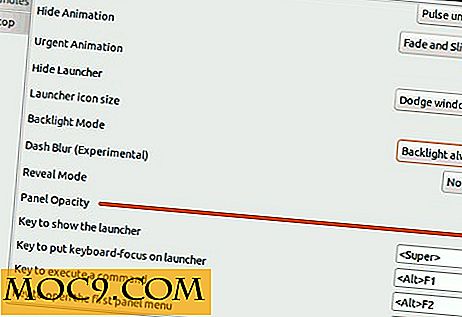
![Legg til flere funksjoner for telefonoppringeren din [Android]](http://moc9.com/img/android-dialer-call-notes.jpg)